Emojis auf einem Computer anzeigen und eingeben
Die Popularität von Emojis wächst. Einige Desktop-Messaging-Dienste enthalten eine Emoji-Galerie, in der Sie ein Emoji auswählen, um es zu einer Nachricht hinzuzufügen. Aber nicht alle Dienste haben eine Emoji-Liste und nicht alle Websites zeigen Emojis richtig an. Wenn der von Ihnen verwendete Dienst keine Emoji-Liste bereitstellt oder Emojis nicht auf Webseiten angezeigt werden, verwenden Sie Dienste von Drittanbietern zum Versenden von Emojis in einer Nachricht und zum Konvertieren der Hohlboxen auf Websites in Emojis.

Dimitri Otis / Getty Images
Emojis in Messages for Web verwenden
Wenn Sie eine Android Telefon, Aktivieren Sie Messages for Web, um Text von Ihrem Computer aus zu senden. Neben normalen Textnachrichten enthält die Weboberfläche eine Emoji-Galerie, mit der Sie Emojis von Ihrem Computer an jedes Telefon senden können.

Messages for Web zeigt auch an Sie gesendete Emojis an und ersetzt die leeren Felder durch die entsprechenden Emojis.
Suchen Sie nach einem Emoji-Button
Viele webbasierte Messenger und desktopbasierte SMS-Plattformen unterstützen Emojis. Twitter ist ein Beispiel. In der Vergangenheit erforderte das Einfügen eines Emojis in einen Tweet einen Dienst wie iEmoji. Twitter enthält jetzt eine Emoji-Galerie. Um ein Emoji in einen Tweet einzufügen, wähle das Gesicht Symbol im Tweet, um die Emoji-Galerie zu öffnen.
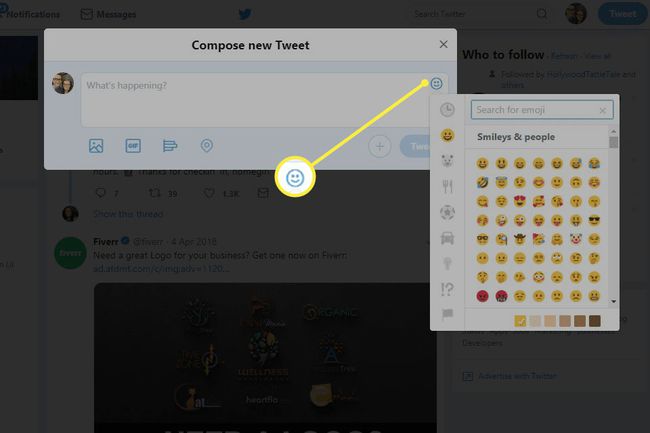
Facebook und Bote haben Emoji-Galerien, die das Senden von Emojis über Facebook ganz einfach machen. Sie müssen diese Emoji-Galerien nicht verwenden. Sie können einen Drittanbieterdienst verwenden, um ein Emoji zu kopieren und in einen Facebook-Beitrag oder eine Messenger-Nachricht einzufügen.

Andere Online-SMS-Plattformen wie WhatsApp-Web und Skype für das Web haben auch Emojis-Unterstützung, sodass Sie Emojis von Ihrem Computer senden und an Sie gesendete Emojis anzeigen können.
Ihr E-Mail-Anbieter bietet möglicherweise Emoji-Support. Um beispielsweise auf die Emoji-Galerie in Gmail zuzugreifen, verfassen Sie eine neue Nachricht und wählen Sie dann das Gesicht Symbol aus der unteren Symbolleiste.
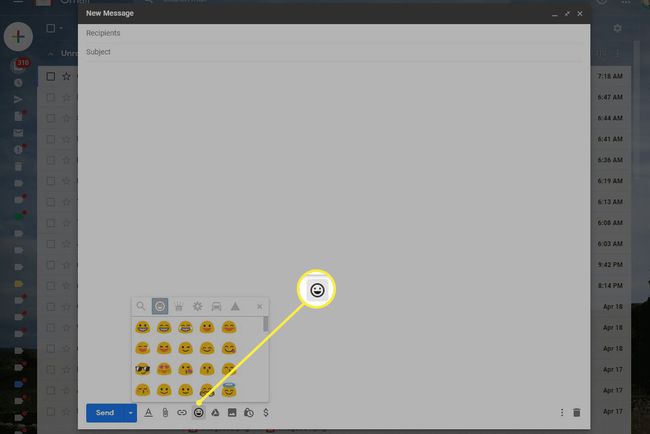
Installieren Sie eine Emoji-Erweiterung in Ihrem Webbrowser
Wenn eine Website oder ein Messaging-Dienst keine Emojis unterstützt, wird auf einer Webseite anstelle des Emojis ein leeres Kästchen angezeigt, und Sie finden im Messaging-Dienst keine Emoji-Galerie.
Um Emojis auf Ihrem Computer zu erhalten, verwenden Sie a Webbrowser Verlängerung. Einige Erweiterungen zeigen Emojis so an, wie sie angezeigt werden mobile Geräte und andere bieten eine Galerie mit Emojis.
Chromoji für Google Chrome erkennt hohle Kästchen auf Webseiten und ersetzt diese Kästchen durch das Emoji-Symbol. Chromoji wird auch mit einer Symbolleistenschaltfläche geliefert, mit der Sie Emoji-Zeichen eingeben können. Emojify ist eine ähnliche Erweiterung.

Verwenden Sie im Firefox-Browser Emoji-Tastatur um Emojis in Textfelder einzufügen. Es funktioniert mit E-Mails, Nachrichten und anderen Arten von Textfeldern. Um die Unicode-Emojis durch ihre normalen Bilder in Firefox zu ersetzen, installieren Sie Emoji-Spickzettel.
Gehen Sie in Safari und den meisten Apps auf einem Mac zu Bearbeiten > Emojis und Symbole um Emojis in sozialen Netzwerken und in Ihren Mac-E-Mails, -Ordnern, -Kontakten, -Kalendern und mehr zu verwenden.
Um mehr über Emojis zu erfahren, gehe zu Emojipedia um die Emoji-Kategorien zu finden, deren Bedeutungen, und die unterschiedlichen Bildinterpretationen nach Plattform (Apple, Google, Microsoft, HTC, Twitter oder Messenger).
